編輯:關於Android編程
如何管理我們的Fagment呢?
為了管理我們Activity中的Fragments,我們需要用到FragmentManager。我們可以在我們的Activity中調用getFragmentManager()方法來得到這個FragmentManager這個對象。
我們可以使用FragmentManager做一下幾件事情:
1、我們可以用findFragmentById或者findFragmentByTag方法獲取到Activity中的fragments;
2、可以用popBackStack方法來模擬用戶的回退按鈕操作,從回退棧中中彈出fragments;
3、用addOnBackStackChangedListener()方法為回退棧的改變注冊一個監聽器。
如何進行Fragment的事務處理呢?
在我們的Activity中使用fragment的一個優點是我們可以用他們動態的添加、移除、替換和表現一些其他的動作來相應用戶的交互。我們的每一把這樣的改變提交給Activity成為一個事務。我們也可以把每一個fragment保存到activity所管理的回退棧中,這樣就會使得用戶回退這些fragment的改變。
ragmentManager fragmentManager =每一次事務是同時進行的你想進行的一系列的改變。我們可以設置我們想要進行的所有改變操作用一個被給予的Transaction對象,然後如果我們想要把這些改變應用到activity中,我們必須調用commit()方法。getFragmentManager(); FragmentTransaction fragmentTransaction = fragmentManager.beginTransaction();
然而,可能在我們調用commit方法之前,為了把這次事務添加到fragment的回退棧中,我們可能想要調用addToBackStack方法。這個回退棧被這個fragment所在的Activity管理,允許用戶可以通過回退按鈕返回到上一個fragment狀態。
// Create new fragment and transaction Fragment newFragment = new ExampleFragment(); FragmentTransaction transaction = getFragmentManager().beginTransaction(); // Replace whatever is in the fragment_container view with this fragment, // and add the transaction to the back stack transaction.replace(R.id.fragment_container, newFragment); transaction.addToBackStack(null); // Commit the transaction transaction.commit();如果我們一次提交事務多個改變,並且調用了addToBackStack方法把所有的改變當作一次事務保存到回退棧中,那麼我們點擊回退按鈕時將會一次性恢復多個改變。
我們添加這些改變到FragmentTransaction的順序是無關緊要的,除了兩種情況:第一種是我們必須最後調用commit方法;第二種是如果我們添加多個fragments到相同的容器中,我們添加的fragment的順序決定了他們在視圖成次顯示的順序。
當時如果我們在進行移除fragment事務的時候沒有調用addToBackStack方法,這個fragment在我們提交的時候會被銷毀掉,並且用戶也不能返回到這個fragment。
注意:我們可以在每一次事務提交commit方法之前調用setTransition方法來設置一個事務動畫。
調用commit方法並不能立即執行這些事務。相反,這些事務是在Activity的UI線程中執行的,當這個UI線程能夠執行這些事務的時候。然而,如果有需要,我們可以調用executePendingTransaction方法使得我們的Activity的UI線程能夠立即執行這些提交的事務。但是盡量不要這樣做,除非這個事務是獨立於其他線程中的工作的,這可能中斷其他工作。
Fragment與Activity之間是如何通信的呢?
盡管Fragment被作為獨立於Activity的一個對象來實現,能夠被應用在多個Activity中,並且一個被給予的fragment實例能夠直接綁定到包含它的Activity中。
在特殊的時候,我們可以在fragment中調用getActivity方法訪問到Activity實例,很容易進行一些操作,例如獲得到activity布局中的一個視圖組件。
View listView =同樣的,我們的Activity中也可以通過FragmentManager中的Fragment的引用調用fragment中的方法。例如getActivity().findViewById(R.id.list);
ExampleFragment fragment = (ExampleFragment) getFragmentManager().findFragmentById(R.id.example_fragment);創建activity的事件回調函數
在某些情況下,我們可能需要一個fragment和
例如,如果在一個Activity中有兩個fragement,一個展示文章列表A,一個展示文章詳情B。當用戶選中文章中的一項時fragment A必須告訴這個Activity,然後這個Activity在通知fragment B 去在展示文章。
public static class FragmentA extends ListFragment {
...
// Container Activity must implement this interface
public interface OnArticleSelectedListener {
public void onArticleSelected(Uri articleUri);
}
...
}
然後操作這個Fragment的Activity實現OnArticleSelectedListener接口並且重載onArticleSelected方法通知fragmentB 在fragmentA中發生的事件。為了確保這個主Activity實現這個接口,在Fragment A中的onAttach方法中的activity參數轉為OnArticleSelected來實例化一個OnArticleSelected實例。
public static class FragmentA extends ListFragment {
OnArticleSelectedListener mListener;
...
@Override
public void onAttach(Activity activity) {
super.onAttach(activity);
try {
mListener = (OnArticleSelectedListener) activity;
} catch (ClassCastException e) {
throw new ClassCastException(activity.toString() + " must implement OnArticleSelectedListener");
}
}
...
}
但是如果這個主Activity沒有實現這個接口,在上面這個方法中就會拋出一個ClassCastException。如果成功的話,mListener就會擁有OnArticleSelectedListener接口在Activity實現的引用。
public static class FragmentA extends ListFragment {
OnArticleSelectedListener mListener;
...
@Override
public void onListItemClick(ListView l, View v, int position, long id) {
// Append the clicked item's row ID with the content provider Uri
Uri noteUri = ContentUris.withAppendedId(ArticleColumns.CONTENT_URI, id);
// Send the event and Uri to the host activity
mListener.onArticleSelected(noteUri);
}
...
}
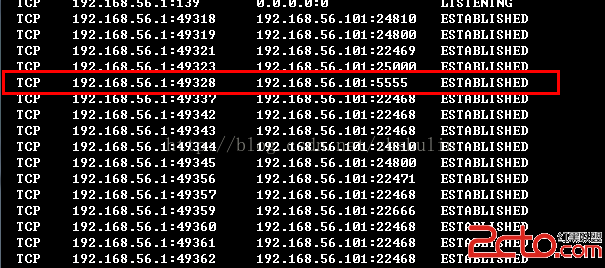 android——解決端口占用問題導致的模擬器無法識別
android——解決端口占用問題導致的模擬器無法識別
遇到一個問題:昨天模擬器工作還正常,今天eclipse就識別不了了。後來發現是360手機助手占用了5555端口造成的,我就納悶了,平時這個也不是自動啟動,今天就啟動了。廢
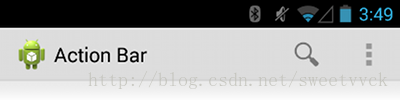 Android學習路線(八)為Action bar添加action按鈕
Android學習路線(八)為Action bar添加action按鈕
Action bar允許你為與當前應用上下文相關的最重要的action items添加action按鈕。那些直接顯示在action bar上的icon或者文字都被稱作ac
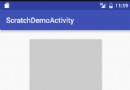 輕松實現功能強大的Android刮獎效果控件(ScratchView)
輕松實現功能強大的Android刮獎效果控件(ScratchView)
前言我身邊有一部分開發的小伙伴,存在著這樣一種習慣。某一天,突然看到某一款 App 上有個很漂亮的自定義控件(動畫)效果,就會絞盡腦子想辦法去自己實現一發。當然,我自己也
 Saving Android View state correctly
Saving Android View state correctly
Saving Android View state correctlyToday we will talk about saving and restoring View